Đặt mật khẩu cho laptop là cách để bảo mật thông tin, dữ liệu phổ biến nhất. Tuy nhiên, nếu một ngày bạn quên mất mật khẩu thì làm sao để đăng nhập bây giờ. Hãy cùng Sửa chữa Laptop 24h .com tìm cách gỡ rối thôi nào!
Bạn đang đọc: Cách đăng nhập vào laptop khi quên mật khẩu thành công tuyệt đối
CÁCH ĐĂNG NHẬP VÀO LAPTOP KHI QUÊN MẬT KHẨU
Mặc dù việc đặt mật khẩu cho laptop là biện pháp cực kỳ cần thiết để bảo mật thông tin, dữ liệu của người dùng nhưng thi thoảng chúng ta vẫn gặp một vài tình huống éo le như: Quên mật khẩu. Chúng ta cần phải làm gì khi xảy ra tình huống quên mật khẩu? Nếu muốn khám phá hãy theo dõi “Cách đăng nhập vào laptop khi quên mật khẩu dưới đây” của Sửa chữa Laptop 24h .com dưới đây.
Mất quyền Admin trên Windows 10, đây là cách lấy lại quyền Admin đơn giản nhất
Cách 1: Sử dụng USB Boot
Đóng vai trò như chiếc phao cứu hộ với laptop, không ngoại trừ khả năng thiết bị nhỏ nhưng có võ này có thể gỡ bỏ mật khẩu trên laptop của bạn. Sử dụng USB boot để gỡ pass có hiệu quả rất cao. Tuy nhiên cần tới sự am hiểu về kỹ thuật nhiều vì thao tác và cài đặt hơi phức tạp. Nếu có sẵn USB boot, bạn hãy nhờ tới người có chuyên môn để gỡ rối dùm trong trường hợp này.

USB Boot
Cách 2: Truy cập vào Quản trị (Administrator)
Một số laptop được cài đặt nhiều tài khoản Admin (mỗi tài khoản sẽ là một người dùng). Nếu laptop của bạn có nhiều hơn một Admin thì không cần phải lo việc quên mật khẩu nữa rồi.
Bạn hãy nhấn vào Switch User hoặc Ctrl + Del + Alt. Từ win 8 trở lên thì bạn chỉ cần nhập vào hình đại diện của Admin ở màn hình.
Sau khi đã vào được máy tính, bạn hãy đổi mật khẩu của Admin mà mình quên. Thao tác như sau: Vào Control Panel > User account > Chọn tài khoản muốn đổi mật khẩu > Chọn “Change the password” để thay đổi mật khẩu hoặc “Remove the password” để xóa mật khẩu.
Việc thay đổi này sẽ không cần tới mật khẩu cũ nên việc đổi cực kỳ dễ dàng. Tuy nhiên điểm yếu của cách này là buộc máy tính của bạn phải sử dụng cùng lúc nhiều Admin.
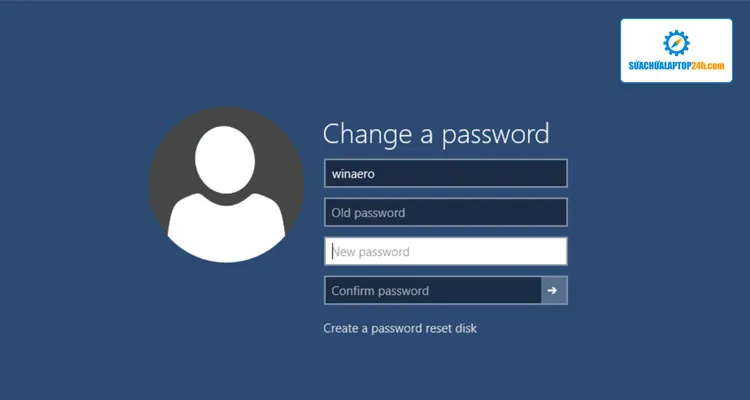
Truy cập vào Quản trị để đổi mật khẩu
Cách 3: Đổi mật khẩu Windows Online
Nếu có tài khoản Microsoft và đã từng dùng tài khoản này đăng nhập trên laptop thì mọi việc sẽ thật đơn giản với phương án này rồi. Bạn chỉ cần thực hiện theo các bước sau:
– Dùng một chiếc máy tính khác đăng nhập vào địa chỉ: https://account.live.com/resetpassword.aspx
– Nhấn vào “I forgot my password” > Next.
– Nhập địa chỉ email của bạn dùng với tài khoản Microsoft. Nhập mã captcha theo yêu cầu.
– Chọn 1 trong các phương án xác minh: Số điện thoại/ Email.
– Hệ thống sẽ gửi mã xác nhận vào điện thoại/ Email của bạn. Bạn hãy nhập mã vừa nhận được vào ô trống để xác minh.
– Hệ thống sẽ yêu cầu bạn phải nhập mật khẩu mới 2 lần. Sau khi nhập xong, bạn chỉ cần nhấn “Next” là hoàn thành.

Đổi mật khẩu Windows Online
Cách 4: Khôi phục mật khẩu bằng công cụ của bên thứ 3
Cách 2 và cách 3 đều dễ thực hiện nhưng bạn bắt buộc phải có ít nhất một điều kiện tiên quyết thì mới có thể thực hiện được. Vì vậy, cách thứ 4 ra đời để giải quyết bài toán khó này đó là tải phần mềm từ bên thứ 3. Công cụ mà Sửa chữa Laptop 24h .com giới thiệu ở đây đó là Password Changer:
– Tải Password Changer trên một thiết bị máy tính khác.
– Sử dụng USB hoặc đĩa vào ổ để tạo chỗ khôi phục.
– Chọn thiết bị ghi đĩa để tạo mật khẩu
– Nhấn “Begin burning” và để hệ thống tự chạy.
– Tháo USB hoặc đĩa ra cắm vào laptop đang bị quên mật khẩu.
– Mở máy tính đang bị khóa lên, vào Boot Settings Option bằng cách liên tục nhấn phím khởi động.
– Vào Boot Option, chuyển USB/ổ đĩa vào dòng đầu danh sách khởi động, nhấn F10 để Save.
– Màn hình sẽ hiện công cụ để khôi phục mật khẩu. Hãy nhấn “Reset Password” > Yes và điền mật khẩu mới vào ô.
– Tháo USB/ đĩa để khởi động lại laptop.
Cách đăng nhập vào laptop khi quên mật khẩu thành công tuyệt đối
Trên đây là 4 cách để đăng nhập vào laptop khi quên mật khẩu mà Sửa chữa Laptop 24h .com gửi tới bạn. Đừng quá lo lắng với việc quên mật khẩu, nếu cả 4 cách trên vẫn không thể khắc phục thì đừng quên mang tới Sửa chữa Laptop 24h .com để được các kỹ thuật viên hỗ trợ tận tình nhất bạn nhé.
